Bạn đang vật lộn với những tài liệu Word lộn xộn, mất hàng giờ để sửa chữa lỗi định dạng trước hạn chót? Đừng lo lắng, bạn không hề đơn độc. Hầu hết người dùng Microsoft Word đều từng trải qua cảm giác này. Tại Thuthuathot.com, chúng tôi hiểu rằng việc định dạng tài liệu không chỉ là vấn đề thẩm mỹ mà còn ảnh hưởng trực tiếp đến hiệu quả công việc và sự chuyên nghiệp.
Trong bài viết này, chúng tôi sẽ đi sâu vào 5 thủ thuật nâng cao với tính năng Styles (Kiểu) trong Microsoft Word, những công cụ mạnh mẽ mà các biên tập viên và chuyên gia tài liệu thường xuyên sử dụng. Việc nắm vững các “mẹo nhỏ” này sẽ giúp bạn kiểm soát hoàn toàn diện mạo tài liệu, từ đó tiết kiệm thời gian, tránh những lỗi định dạng không đáng có và tạo ra những văn bản chuyên nghiệp, nhất quán. Hãy cùng khám phá để biến việc định dạng Word trở nên mượt mà và hiệu quả hơn bao giờ hết!
1. Keep With Next: Sức Mạnh Của Việc Giữ Đoạn Văn Liền Mạch
Tính năng Keep With Next (Giữ với đoạn tiếp theo) là một cài đặt đoạn văn cực kỳ hữu ích, giúp bạn loại bỏ những tình huống ngắt trang khó chịu. Nó đảm bảo rằng một đoạn văn, đặc biệt là các tiêu đề, sẽ luôn ở cùng với đoạn văn ngay sau nó, tránh bị tách rời sang trang mới.
Keep With Next là gì?
Hãy tưởng tượng bạn có một tiêu đề phụ (ví dụ: Heading 2) nằm ở cuối một trang, nhưng nội dung của nó lại bắt đầu ở trang tiếp theo. Điều này làm tài liệu của bạn trông thiếu chuyên nghiệp và khó đọc. Keep With Next giải quyết vấn đề này bằng cách tự động đẩy tiêu đề đó sang trang kế tiếp nếu không có đủ chỗ cho cả tiêu đề và ít nhất một dòng của đoạn văn tiếp theo. Kết quả là tài liệu của bạn sẽ trông gọn gàng và mạch lạc hơn đáng kể. Tính năng này đặc biệt hiệu quả với các tiêu đề như Heading 1, Heading 2, giúp các phần nội dung luôn bắt đầu cùng với tiêu đề của chúng.
Hướng dẫn sử dụng Keep With Next
Bạn có thể áp dụng Keep With Next như một cài đặt cho từng đoạn văn hoặc gán nó trực tiếp vào một kiểu (Style) cụ thể để áp dụng tự động:
- Cách áp dụng cho một kiểu:
- Nhấp chuột phải vào bất kỳ kiểu nào trong thư viện Styles trên tab Home (Trang chủ).
- Chọn Modify (Sửa đổi) từ menu ngữ cảnh.
- Trong hộp thoại Modify Style (Sửa đổi Kiểu), nhấp vào Format (Định dạng) và chọn Paragraph (Đoạn) từ menu thả xuống.
- Chuyển đến tab Line and Page Breaks (Ngắt dòng và Ngắt trang).
- Đánh dấu chọn tùy chọn Keep with next.
- Nhấp OK để áp dụng các thay đổi.
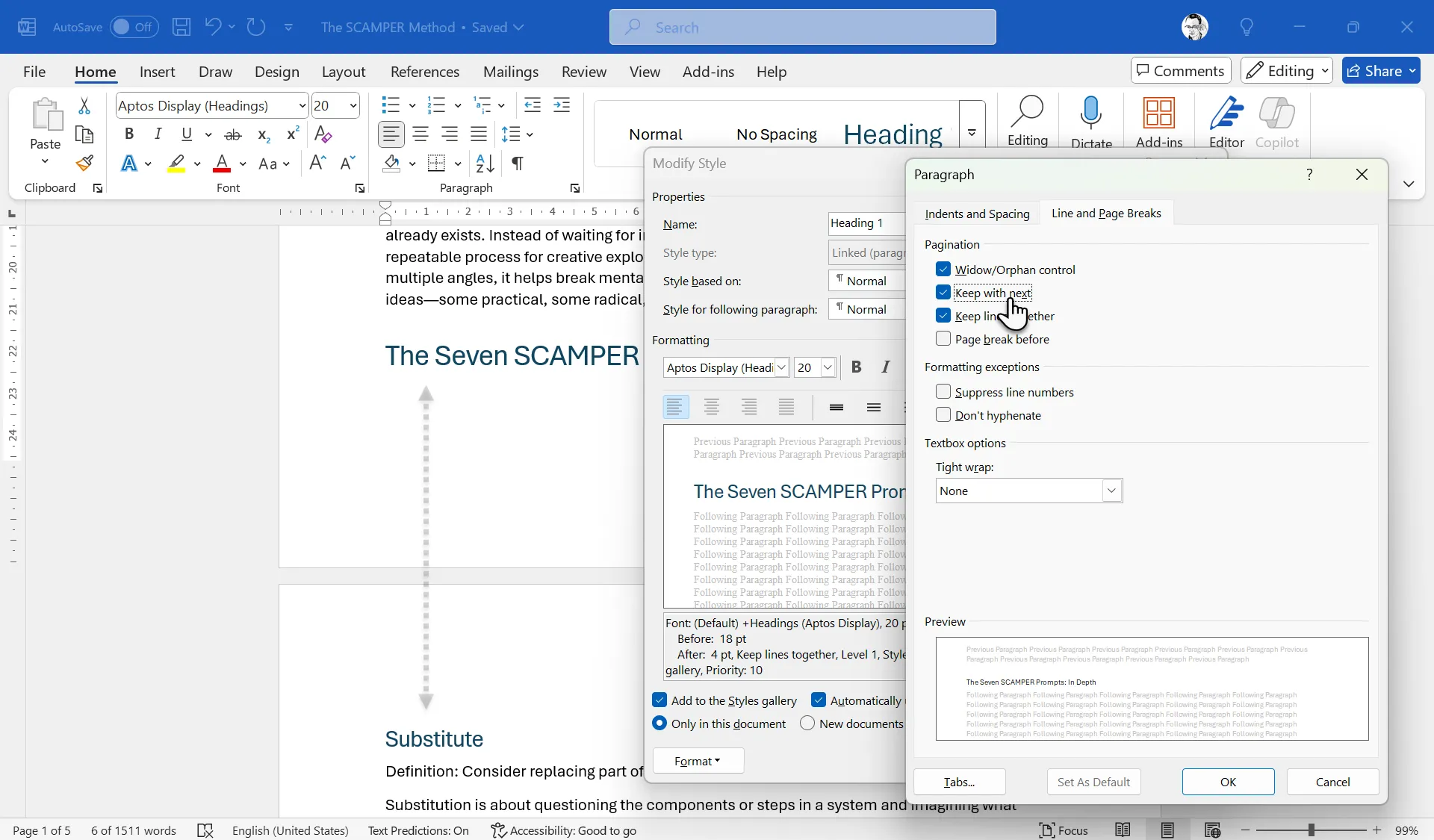 Tùy chọn Keep With Next trong cài đặt đoạn văn của Microsoft Word
Tùy chọn Keep With Next trong cài đặt đoạn văn của Microsoft Word
Hãy ưu tiên sử dụng Keep With Next với các kiểu tiêu đề như Heading 1 và Heading 2 để đảm bảo các phần của tài liệu luôn được trình bày một cách liền mạch và chuyên nghiệp.
2. Hiểu Rõ Về Linked Styles: Linh Hoạt Hơn Trong Định Dạng
Linked Styles (Kiểu liên kết) là một giải pháp định dạng tinh tế, giúp bạn kết hợp chức năng của cả kiểu đoạn văn (Paragraph Styles) và kiểu ký tự (Character Styles) vào một. Điều này mang lại sự linh hoạt vượt trội và giảm bớt sự lộn xộn trong thư viện kiểu của bạn.
Linked Styles là gì?
Một Linked Style hoạt động linh hoạt tùy thuộc vào cách bạn áp dụng nó:
- Nếu bạn chọn toàn bộ một đoạn văn và áp dụng một Linked Style, nó sẽ hoạt động như một kiểu đoạn văn, định dạng toàn bộ đoạn.
- Nếu bạn chỉ chọn một từ hoặc cụm từ và áp dụng cùng một Linked Style, nó sẽ hoạt động như một kiểu ký tự, chỉ định dạng phần văn bản được chọn.
Lợi ích chính của Linked Styles là nó loại bỏ nhu cầu tạo hai phiên bản riêng biệt (một cho đoạn văn, một cho ký tự) cho cùng một kiểu định dạng. Điều này không chỉ giúp bạn linh hoạt hơn trong việc áp dụng định dạng mà còn giảm đáng kể số lượng kiểu hiển thị trong thư viện, giúp việc quản lý trở nên dễ dàng hơn. Hầu hết các kiểu tiêu đề tích hợp sẵn trong các phiên bản Word hiện đại đều là Linked Styles.
Lợi ích và cách nhận biết Linked Styles
Để nhận biết một Linked Style, bạn có thể mở ngăn Styles (Kiểu) bằng cách nhấp vào mũi tên nhỏ ở góc dưới bên phải của nhóm Styles trên tab Home. Di chuột qua một kiểu trong danh sách: các Linked Styles sẽ hiển thị chữ “Linked” là loại kiểu, đồng thời được đánh dấu bằng cả biểu tượng đoạn văn (¶) và chữ “a”. Trong hộp thoại Modify Style (Sửa đổi Kiểu), Linked Styles sẽ hiển thị “Linked (Paragraph and Character)” dưới tên kiểu.
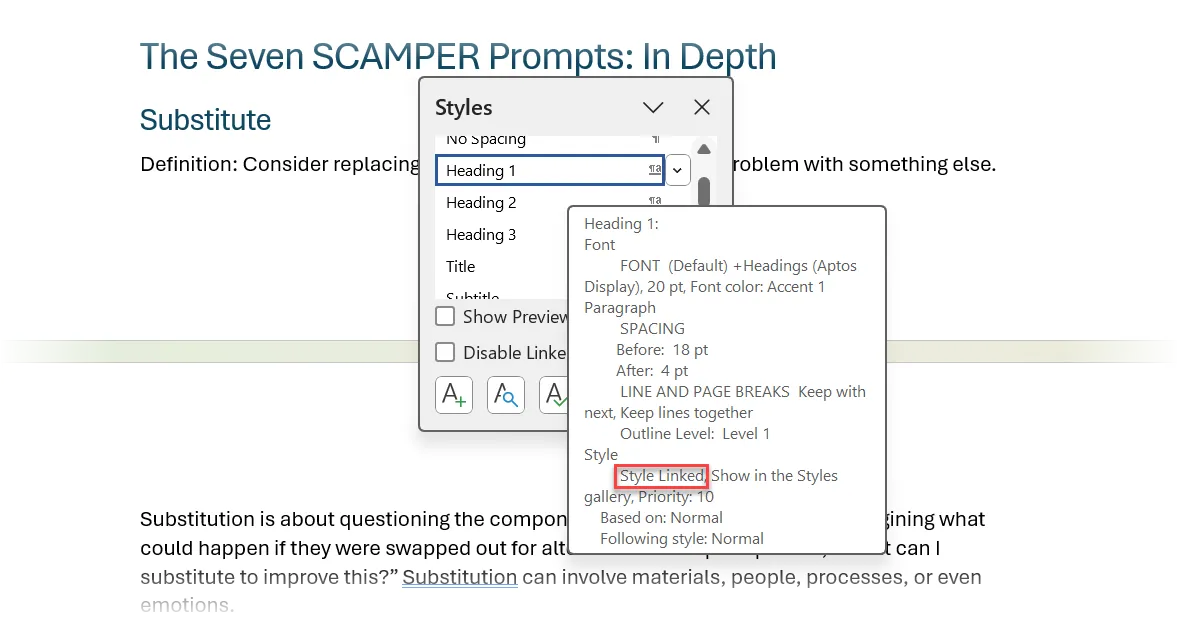 Kiểu liên kết trong Microsoft Word Styles hiển thị biểu tượng đoạn và ký tự
Kiểu liên kết trong Microsoft Word Styles hiển thị biểu tượng đoạn và ký tự
Mặc dù Linked Styles cực kỳ tiện lợi, đôi khi chúng có thể gây ra vấn đề với một số chức năng quan trọng khác của Styles, ví dụ như khi bạn muốn tạo mục lục tự động trong Word. Do đó, việc hiểu rõ cách chúng hoạt động là rất quan trọng để tránh các lỗi định dạng không mong muốn.
3. Tránh “Automatically Update”: Kiểm Soát Định Dạng Hoàn Toàn
Tùy chọn Automatically update (Tự động cập nhật) trong cài đặt kiểu có thể vừa tiện lợi vừa gây phiền toái. Khi được bật, tính năng này sẽ tự động cập nhật một kiểu bất cứ khi nào bạn định dạng thủ công văn bản đã áp dụng kiểu đó. Dù nghe có vẻ tiện lợi, điều này thường dẫn đến những thay đổi định dạng không mong muốn trên toàn bộ tài liệu của bạn, nơi kiểu đó được sử dụng.
Tại sao nên tắt Automatically Update?
Những thay đổi định dạng ngẫu nhiên do tính năng này gây ra có thể làm thay đổi toàn bộ tài liệu của bạn chỉ trong tích tắc. Đặc biệt, nếu bạn đang cộng tác trên một tài liệu Word với đồng nghiệp, việc định dạng nhất quán trở nên vô cùng khó khăn và có thể gây nhầm lẫn nghiêm trọng. Imagine thử hình dung việc khắc phục các vấn đề định dạng trên một tài liệu lớn và phức tạp mà tính năng này đang bật – đó thực sự là một cơn ác mộng.
Cách vô hiệu hóa tính năng Automatically Update
Để tránh những rắc rối không đáng có này, bạn nên chủ động vô hiệu hóa tùy chọn “Automatically update”:
- Nhấp chuột phải vào một kiểu trong thư viện Styles.
- Chọn Modify (Sửa đổi).
- Bỏ chọn tùy chọn Automatically update (Tự động cập nhật) ở cuối hộp thoại.
- Nhấp OK để lưu thay đổi.
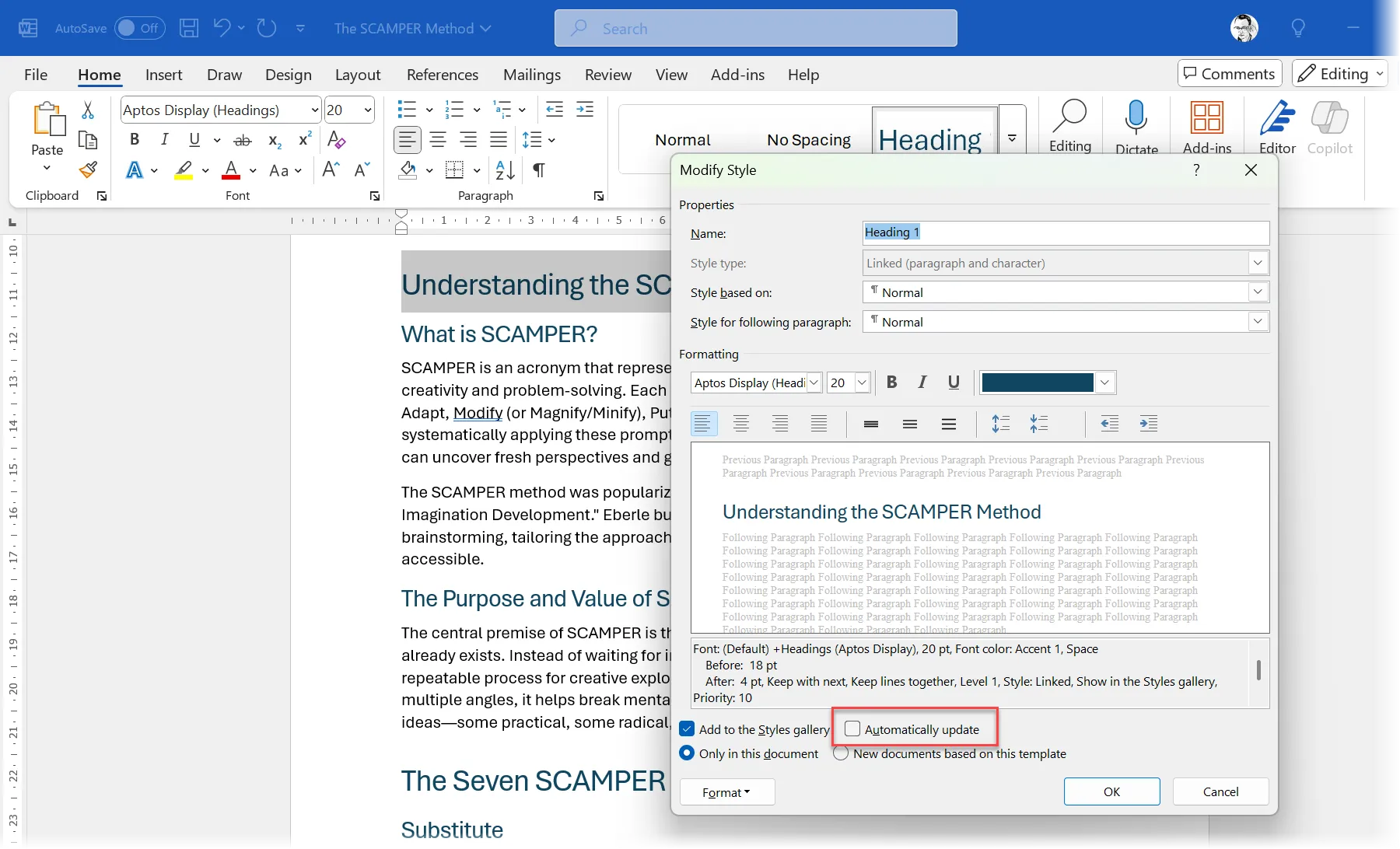 Hộp thoại sửa kiểu với tùy chọn Automatically Update trong Microsoft Word
Hộp thoại sửa kiểu với tùy chọn Automatically Update trong Microsoft Word
Thay vì dựa vào tính năng tự động cập nhật, hãy thực hiện các điều chỉnh kiểu một cách có chủ ý thông qua hộp thoại Modify Style (Sửa đổi Kiểu) để duy trì quyền kiểm soát tốt hơn đối với định dạng tài liệu của bạn. Điều này đảm bảo tính nhất quán và giảm thiểu sai sót, đặc biệt khi làm việc trên các tài liệu dài hoặc phức tạp.
4. “Style for Following Paragraph”: Tạo Chuỗi Định Dạng Tự Động
Tính năng Style for following paragraph (Kiểu cho đoạn tiếp theo) là một công cụ cực kỳ tiện dụng cho các tài liệu dài cần tuân theo một chuỗi định dạng kiểu cụ thể, từ tiêu đề đến nội dung. Tùy chọn kiểu này giúp tự động áp dụng một kiểu cụ thể (thay vì kiểu “Normal” mặc định) khi bạn nhấn Enter sau khi gõ.
“Style for Following Paragraph” hoạt động thế nào?
Tính năng này cho phép bạn tạo ra một “chuỗi” các kiểu theo một quy trình tự nhiên. Nó tự động hóa việc chọn kiểu cho đoạn văn tiếp theo, thay thế cho việc bạn phải chọn thủ công từ thư viện Styles. Ví dụ, bạn có thể thiết lập một chuỗi như sau:
- Kiểu Title (Tiêu đề) sẽ tự động được theo sau bởi kiểu Subtitle (Phụ đề).
- Kiểu Subtitle (Phụ đề) sẽ tự động được theo sau bởi kiểu Body Text (Nội dung chính).
- Kiểu List Item (Mục danh sách) sẽ tự động được theo sau bởi một kiểu List Item khác.
Việc này giúp bạn duy trì tính nhất quán và tiết kiệm rất nhiều thời gian, đặc biệt khi bạn cần tuân thủ các hướng dẫn định dạng nghiêm ngặt hoặc soạn thảo các tài liệu có cấu trúc lặp đi lặp lại.
Thiết lập chuỗi kiểu cho đoạn tiếp theo
Để thiết lập tính năng Style for Following Paragraph:
- Trên tab Home (Trang chủ), nhấp chuột phải vào kiểu đầu tiên trong chuỗi bạn mong muốn (ví dụ: Title).
- Chọn Modify (Sửa đổi).
- Trong hộp thoại Modify Style (Sửa đổi Kiểu), tìm mục Style for following paragraph (Kiểu cho đoạn tiếp theo).
- Chọn kiểu bạn muốn xuất hiện tiếp theo (ví dụ: Subtitle).
- Nhấp OK để lưu.
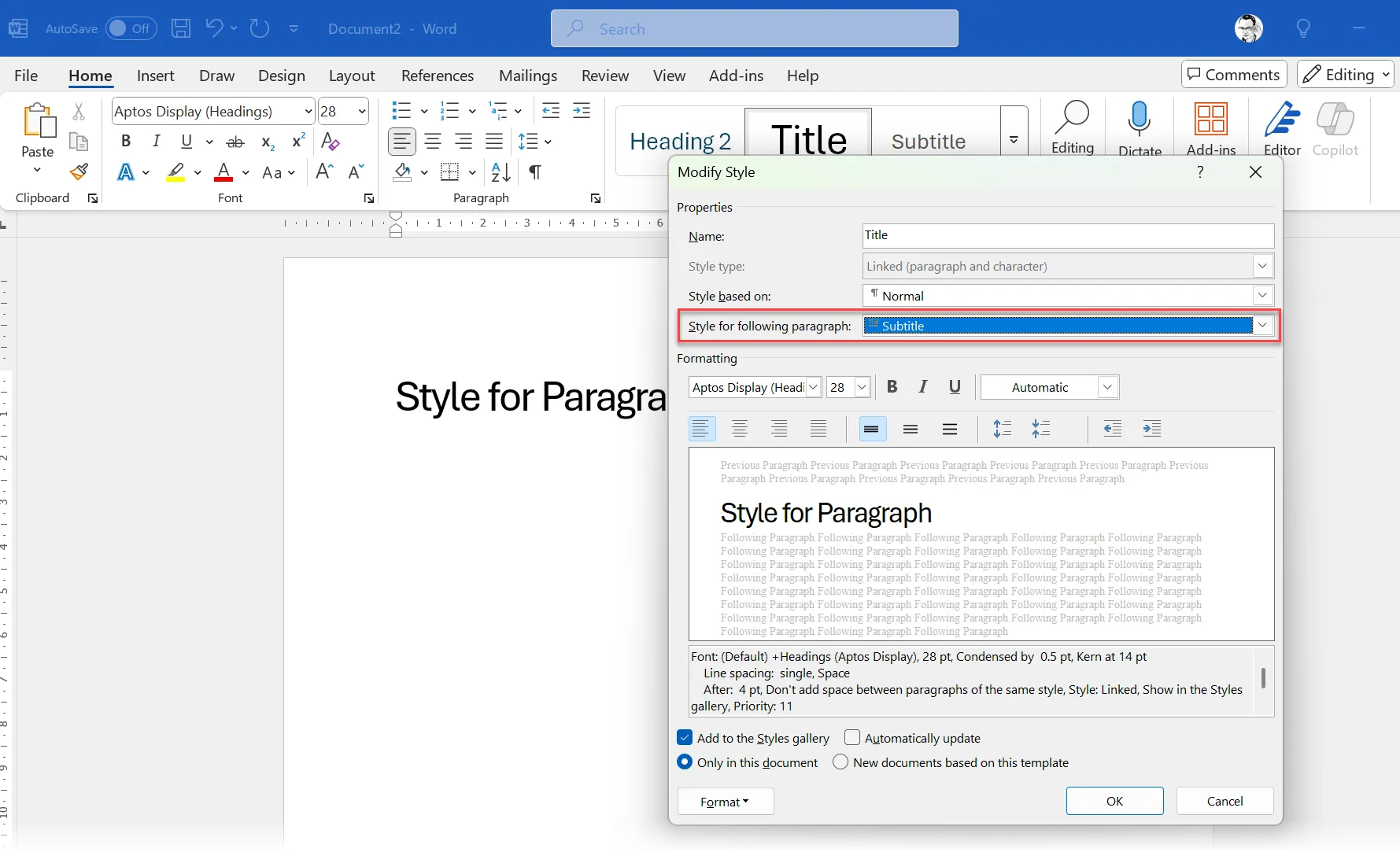 Cài đặt Style for Following Paragraph trong Microsoft Word
Cài đặt Style for Following Paragraph trong Microsoft Word
Lặp lại quá trình này cho từng kiểu trong chuỗi định dạng của bạn. Word sẽ ghi nhớ trình tự và áp dụng chúng theo thứ tự chỉ với một lần nhấn Enter. Mặc dù tính năng này không áp dụng được cho văn bản hiện có, nó là một công cụ tiết kiệm thời gian đáng kể cho các tài liệu mới, giúp bạn tối ưu quy trình định dạng và tạo tài liệu nhanh chóng hơn.
5. Quản Lý Thư Viện Styles Hiệu Quả: Tối Ưu Quy Trình Làm Việc
Thư viện Styles (Kiểu) trên tab Home hiển thị các kiểu bạn sử dụng thường xuyên nhất. Để tránh mất thời gian tìm kiếm, bạn có thể tùy chỉnh nó để chỉ hiển thị chính xác những kiểu bạn cần. Quản lý thư viện kiểu hợp lý sẽ giúp quy trình làm việc của bạn hiệu quả hơn, đặt các kiểu yêu thích ngay trong tầm tay.
Tạo kiểu mới từ văn bản đã định dạng
Nếu bạn đã định dạng một đoạn văn bản theo ý muốn và muốn biến định dạng đó thành một kiểu mới, bạn có thể dễ dàng thực hiện:
- Nhấp chuột phải vào văn bản bạn muốn sử dụng làm cơ sở.
- Trong thanh công cụ nhỏ bật lên, chọn Styles (Kiểu) > Create a Style (Tạo kiểu).
- Trong hộp thoại Create New Style from Formatting (Tạo kiểu mới từ định dạng), đặt tên cho kiểu của bạn và nhấp OK.
Kiểu mới tạo của bạn sẽ hiển thị trong thư viện Styles. Nếu bạn muốn kiểu này có sẵn trong tất cả các tài liệu Word tương lai, nhấp chuột phải vào nó trong thư viện Styles, chọn Modify (Sửa đổi), sau đó chọn New documents based on this template (Tài liệu mới dựa trên mẫu này) ở cuối hộp thoại.
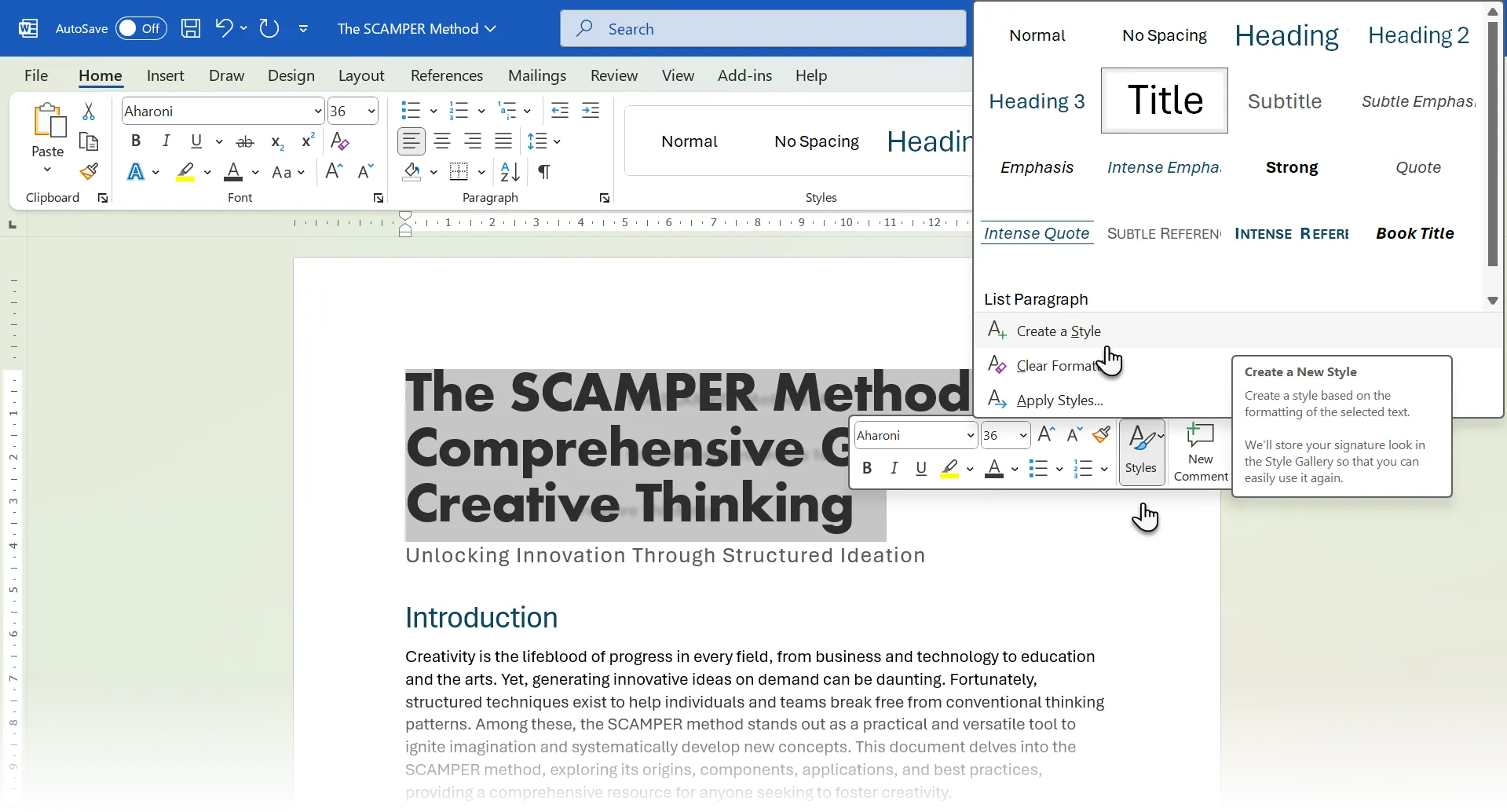 Giao diện tạo kiểu mới từ định dạng đã chọn trong Microsoft Word
Giao diện tạo kiểu mới từ định dạng đã chọn trong Microsoft Word
Xóa bỏ kiểu không cần thiết khỏi thư viện
Để giữ cho thư viện Styles của bạn gọn gàng, bạn có thể xóa các kiểu không sử dụng thường xuyên:
- Nhấp chuột phải vào bất kỳ kiểu nào trong thư viện Styles trên dải băng (ribbon).
- Đơn giản chọn Remove from Style Gallery (Xóa khỏi thư viện kiểu).
Kiểu đó sẽ biến mất khỏi thư viện nhưng vẫn có sẵn trong ngăn Styles (nếu bạn cần truy cập sau này).
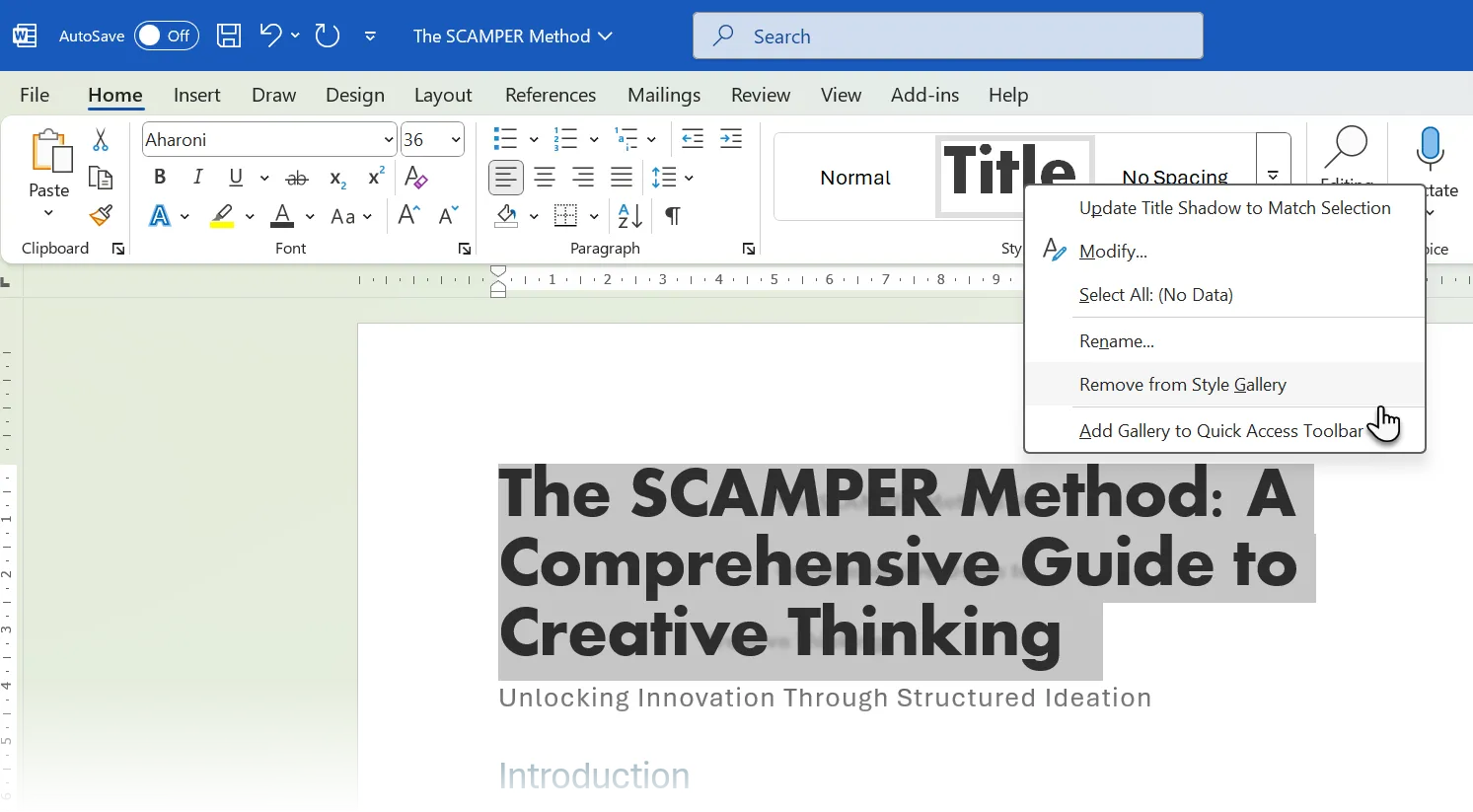 Cách xóa kiểu khỏi thư viện Styles trong Microsoft Word
Cách xóa kiểu khỏi thư viện Styles trong Microsoft Word
Sắp xếp lại thứ tự kiểu trong thư viện
Để điều chỉnh thứ tự hiển thị của các kiểu, bạn làm theo các bước sau:
- Nhấp vào mũi tên hộp thoại nhỏ ở góc dưới bên phải của nhóm Styles trên tab Home để mở ngăn Styles.
- Nhấp vào nút Manage Styles (Quản lý kiểu) để hiển thị hộp thoại Manage Styles.
- Chọn tab Recommend (Đề xuất).
- Chọn kiểu bạn muốn di chuyển và nhấp vào Move Up (Di chuyển lên) hoặc Move Down (Di chuyển xuống). Lặp lại cho các kiểu khác.
- Khi hoàn tất, nhấp OK để cập nhật thư viện Styles theo sở thích của bạn.
- Nếu bạn muốn thứ tự này được giữ nguyên cho tất cả các tài liệu mới dựa trên mẫu này, hãy chọn New Documents based on this template (Tài liệu mới dựa trên mẫu này).
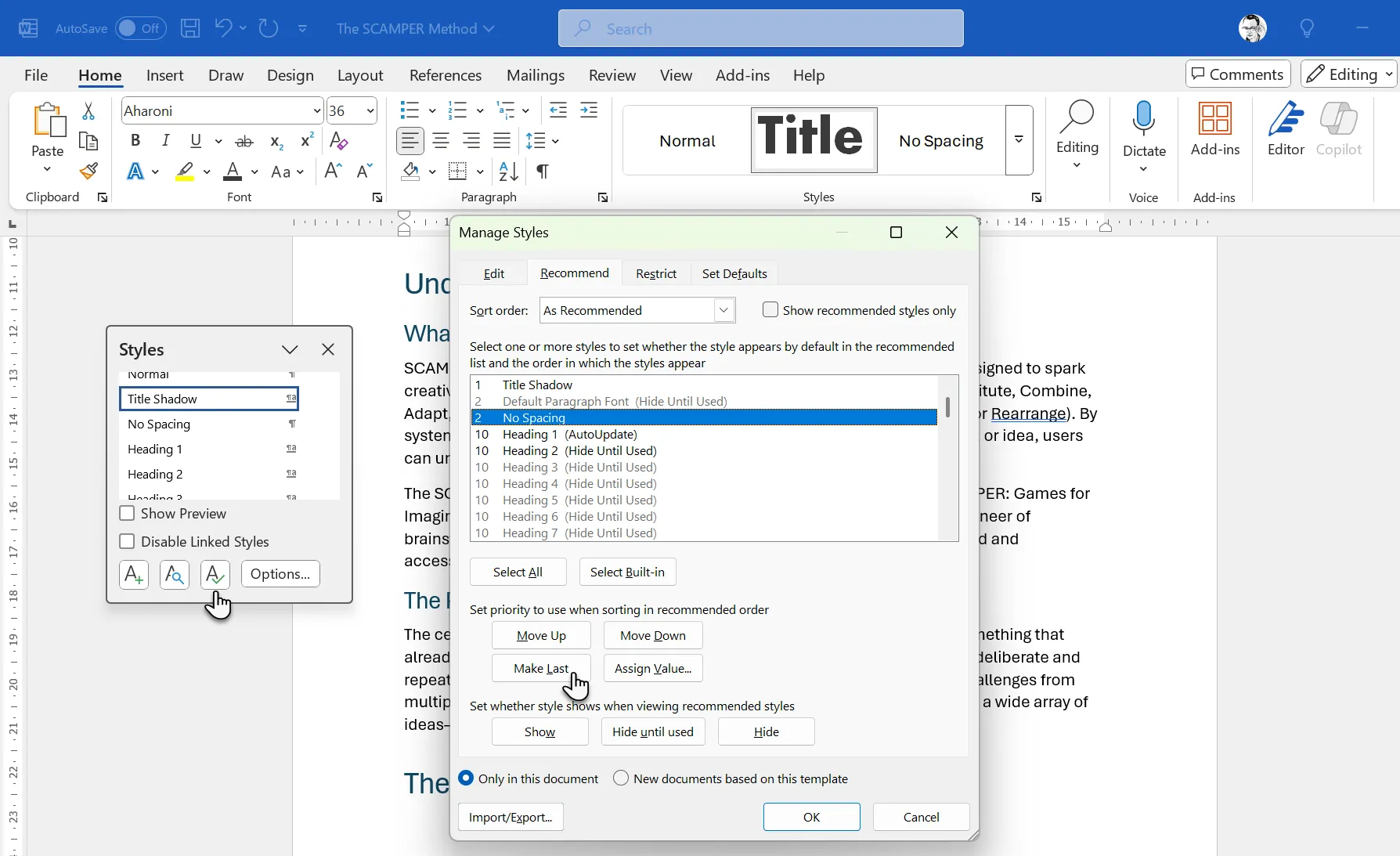 Cửa sổ quản lý và sắp xếp lại thứ tự Styles trong Microsoft Word
Cửa sổ quản lý và sắp xếp lại thứ tự Styles trong Microsoft Word
Hãy duy trì thư viện Styles của bạn thật tinh gọn bằng cách chỉ giữ lại những kiểu bạn sử dụng thường xuyên. Điều này không chỉ giảm thiểu sự lộn xộn về mặt thị giác mà còn giúp bạn tìm thấy các kiểu cần thiết một cách nhanh chóng và dễ dàng hơn.
Kết luận
Việc thành thạo các tính năng nâng cao của Styles trong Word không chỉ là một thủ thuật đơn thuần; đó là một phương pháp làm việc thông minh giúp bạn định hình tài liệu một cách chuyên nghiệp và hiệu quả. 5 tính năng mà Thuthuathot.com vừa chia sẻ – Keep With Next, Linked Styles, tránh Automatically Update, Style for Following Paragraph, và quản lý thư viện Styles – sẽ giúp bạn giải quyết những phiền toái nhỏ nhặt trong quá trình định dạng, đồng thời nâng cao kỹ năng biên tập tài liệu lên một tầm cao mới.
Hãy bắt đầu áp dụng những mẹo này ngay hôm nay để trải nghiệm sự khác biệt. Với Styles, Word không chỉ là một công cụ soạn thảo văn bản mà còn là một trợ thủ đắc lực giúp bạn tạo ra những tài liệu hoàn hảo, tiết kiệm thời gian và thể hiện sự chuyên nghiệp. Bạn đã sẵn sàng để trở thành một “cao thủ” định dạng Word chưa? Hãy để lại bình luận phía dưới về mẹo Styles yêu thích của bạn hoặc bất kỳ câu hỏi nào bạn có!


